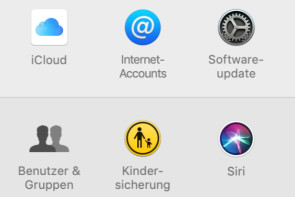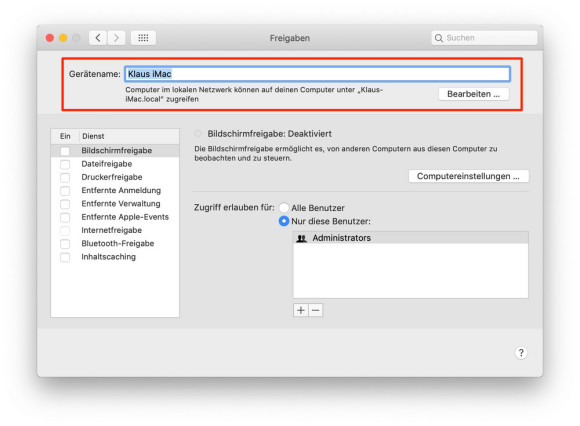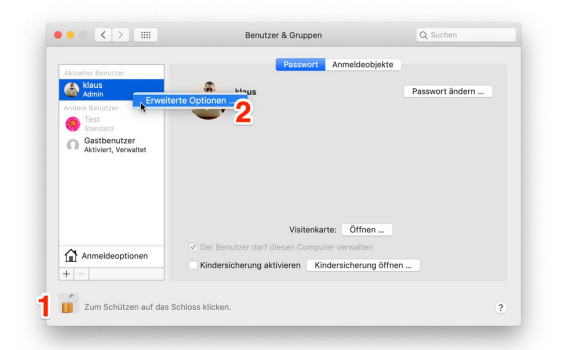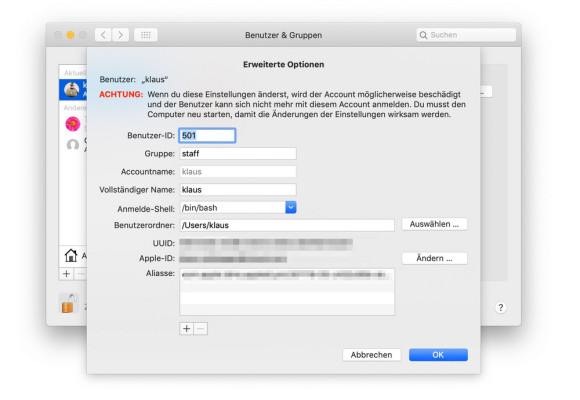Mac
08.10.2018, 10:29 Uhr
Mac-Tipp: Netzwerk- und Benutzernamen
Wenn Ihr Mac im Netz unter einem kruden Namen angezeigt wird, können Sie das leicht ändern – im Gegensatz zum Benutzernamen.
Jeder Mac gibt sich im Netz automatisch zu erkennen, wobei sein Name vom jeweiligen Home-Verzeichnis abgeleitet wird. Idealerweise sieht das so aus: Pauls MacBook. Weniger dekorativ wirken Namen wie iMac von regulahugentobler. Wobei hier anzumerken wäre, dass bereits der Name von Regulas Benutzerverzeichnis nicht sehr glücklich gewählt ist.
So oder so: Um dem Mac einen neuen Namen im Netzwerk zu geben, öffnen Sie die Systemeinstellung «Freigaben». Hier finden Sie das passenden Eingabefeld. Dabei müssen Sie keine der unteren Optionen aktivieren, auch ein Neustart ist nicht erforderlich.
Home-Name ändern
Nur der Vollständigkeit halber, aber nicht zu empfehlen: Sie könnten auch den Benutzernamen nachträglich ändern und sogar einen anderen Ordner zu Ihrem neuen Home-Verzeichnis machen. Allerdings warnt Apple vor solchem Treiben – und die beiden Male, die ich es versucht habe, sind furchtbar schiefgegangen. Aber wie gesagt, das hier dient nur der Vollständigkeit halber:
Öffnen Sie die Systemeinstellung «Benutzer & Gruppen» und klicken Sie ganz links unten auf das Vorhängeschloss, (1), damit Änderungen gemacht werden können. Klicken Sie anschliessend mit der rechten Maustaste auf Ihr Benutzerverzeichnis, (2), und wählen Sie im Einblendmenü den Befehl «Erweiterte Optionen».
Machen Sie die gewünschten Änderungen – wenn Sie es wagen.
Eine sichere Alternative
Auf der sicheren Seite sind Sie hingegen, wenn Sie den langen Weg nehmen. Kopieren Sie den Inhalt des gesamten Benutzerverzeichnisses auf eine externe Festplatte. Legen Sie einen neuen Benutzer mit einem gefälligen Namen an und kopieren Sie die Daten von der externen Festplatte zurück. Den alten Benutzer löschen Sie erst, wenn alles nach Plan gelaufen ist.